Kaip surinkti nuotraukų dydį naudojant „Google Picasa“
„Picasa 3“ yra laidinis, kad būtų galima bendrinti per socialinius tinklusžiniasklaida, tinklaraščiai ir el. paštas. Iš esmės jis turi keletą patogių funkcijų, kad pakeistumėte savo nuotraukų dydį į tinkle esančius failų dydžius, kad galėtumėte lengvai jas nusiųsti el. Paštu ar dalytis naudodami „dropbox“. Šiame „groovyPost“ aš jums parodysiu, kaip greitai ir lengvai sukurti pakeistas „Picasa“ nuotraukų versijas, nekeičiant originalių groovy palaiminimų failų failų!
Redaktoriaus atnaujinimas:
2016 m. Gegužės 1 d. „Google“ pasitraukė iš „Picasa“. Žinodamas tai, aš atsisiųsdavau galutinę ir naujausią kopiją iš „Google“, kad galėčiau ateityje naudoti programą ir nesulaužyti žemiau esančio straipsnio. „Windows“ atsisiuntimas - „Mac“ atsisiuntimas.
1 žingsnis
„Google“ nužudė savo produktą „Picasa“ anksčiau, 2016 m. Atsisiųskite „Picasa 3.8“ (arba vėliau). Žr. Aukščiau pateiktas „Mac“ ar „Windows“ atsisiuntimo nuorodas.

2 veiksmas
„Picasa“ pasirinkite nuotraukų paketą. Tai galite padaryti nubrėždami langelį aplink norimas pasirinkti nuotraukas arba Paspaudus pirmoji serijos nuotrauka, laikanti SHIFT ir tada Paspaudus paskutinė serijos nuotrauka, kurią norite pasirinkti.
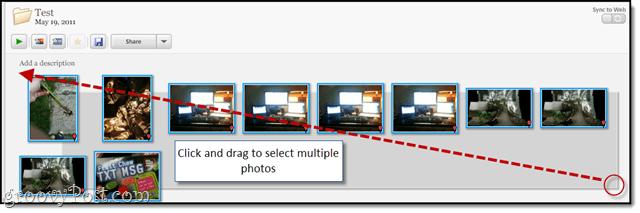
3 žingsnis
Spustelėkite Byla > Eksportuoti paveikslėlį į aplanką. Arba paspauskite CTRL + SHIFT + S klaviatūroje.
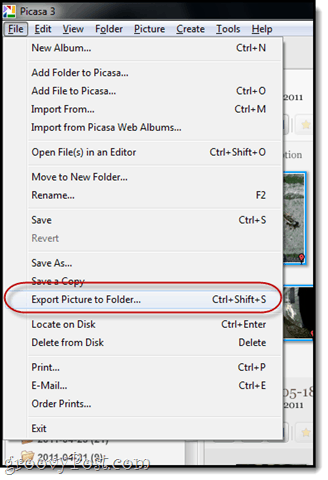
4 žingsnis
Pasirinkite eksporto nustatymus:
- Eksporto vieta: Naršykite aplanke, kuriame norite išsaugoti pakeisto dydžio nuotraukas. Aš rekomenduoju palikti jį kaip numatytąjį, nes jis jau yra „Picasa“ aptinkamos aplanko struktūroje.
- Eksportuoto aplanko pavadinimas: Pavadink tai, kas tau patinka. Tačiau jei planuojate tai vadinti „Pakeistas dydis, Kaip aš ketinau, galbūt norėsite teisingai parašyti.

- Paveikslėlio dydis: Pasirinkite Keisti dydį ir vilkite slankiklį į vieną iš įprastų parametrų. Aš rekomenduoju 640 pikselių. Tai yra ypač aukšta raiška, tačiau vis dar yra astronomiškai mažesnė už tai, ką pagal nutylėjimą fotografuoja dauguma skaitmeninių fotoaparatų.
- Vaizdo kokybė: Palikite tai automatiškai. Nereikia bloginti nuotraukos kokybės, nes jau keičiate nuotraukos dydį.
- Vandens ženklas: Nebūtina. Mes tai aprašysime kitame „Groovy“ vadove.
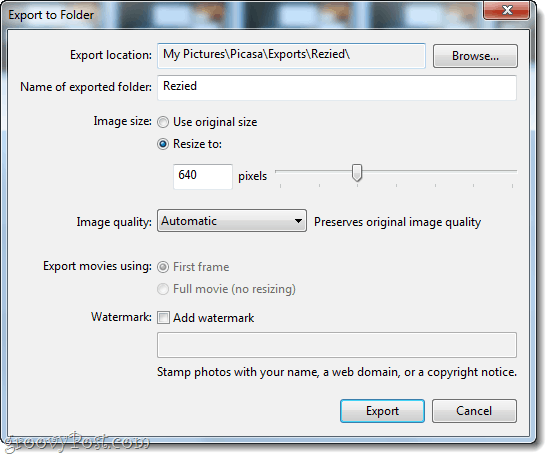
Spustelėkite Eksportuoti kai viskas bus baigta.
5 žingsnis
„Picasa“ pakeis pakeisto dydžio nuotraukas į naują aplanką. Tai eina gana greitai, tačiau pažangą galite stebėti apatiniame dešiniajame kampe.
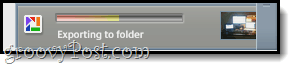
Kai viskas bus baigta, galite pamatyti naują aplanką, kurį jis sukūrė po Eksportas skirtuką kairėje, jei eksporto aplanką palikote kaip numatytąjį.
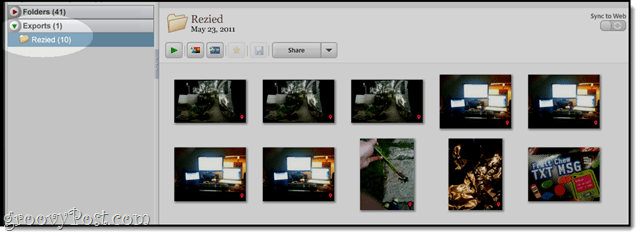
6 žingsnis
Jei jums įdomu, galite pasirinkti nuotrauką ir Spustelėkite Peržiūrėti> Ypatybės ir patikrinkite failo dydžio skirtumą.
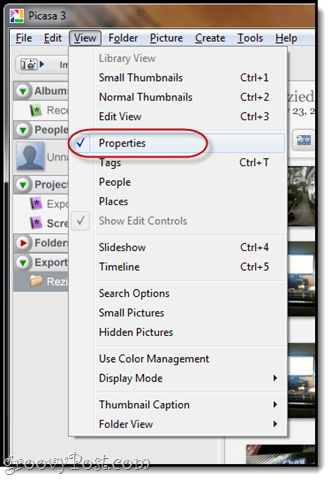
Šiame pavyzdyje nuo 972 KB (beveik megabaito) padidėjome iki tik 88 KB. Su šiandienos ribotais duomenų planais tai bus daug lengviau!
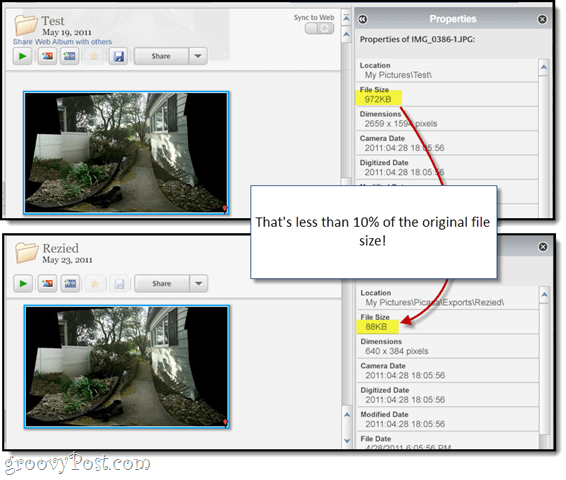
Dabar, kai turite pakeisti savo nuotraukų dydį, gali būti naudinga pridėti skiriamąją gebą pakeitus savo nuotraukų pavadinimą. Iki tol mėgaukitės tvarkomo dydžio „Picasa“ nuotraukomis.








![„Google Sites“ prideda „Picasa“ integraciją, informacijos santraukas ir pasirinktinius šablonus [groovyNews]](/images/google/google-sites-adds-picasa-integration-feeds-and-custom-templates-groovynews.png)

Palikite komentarą